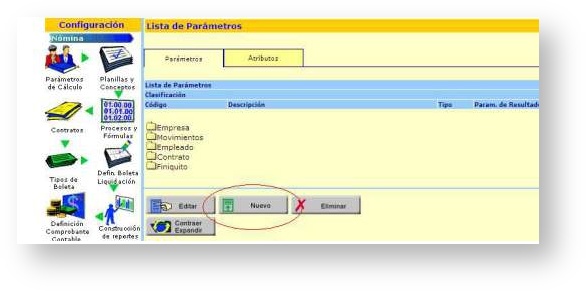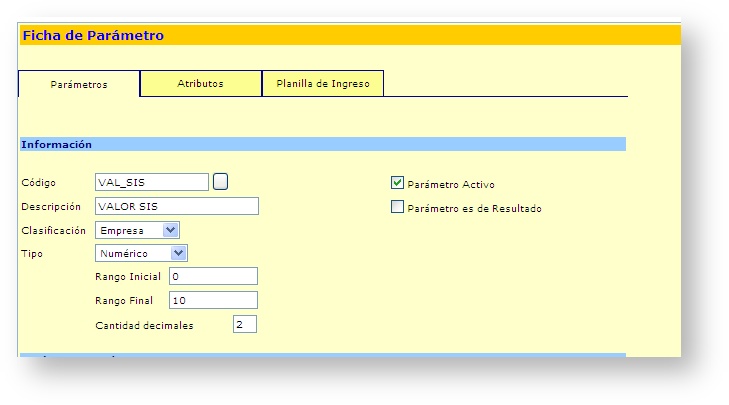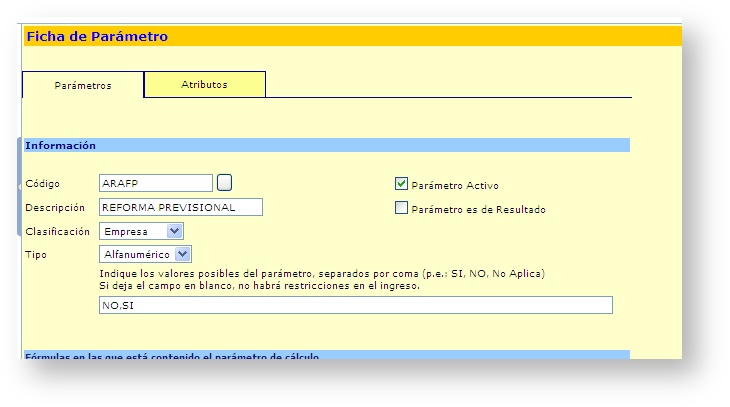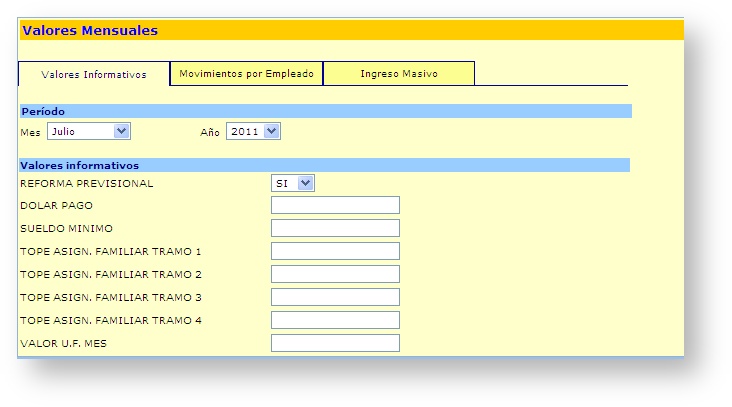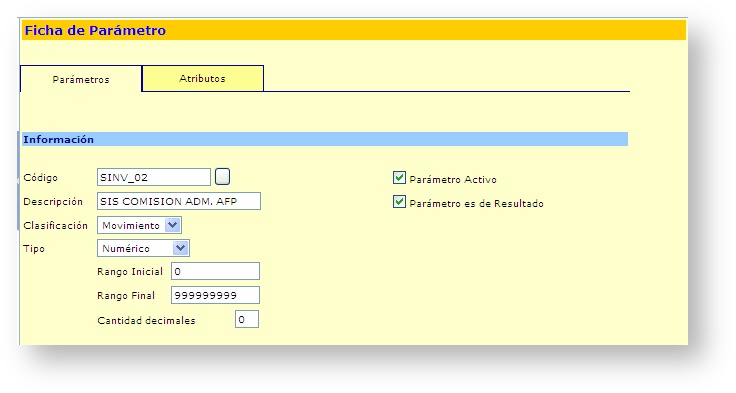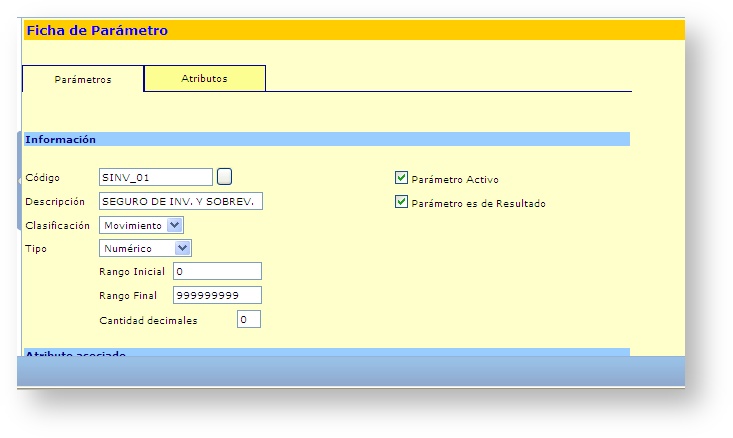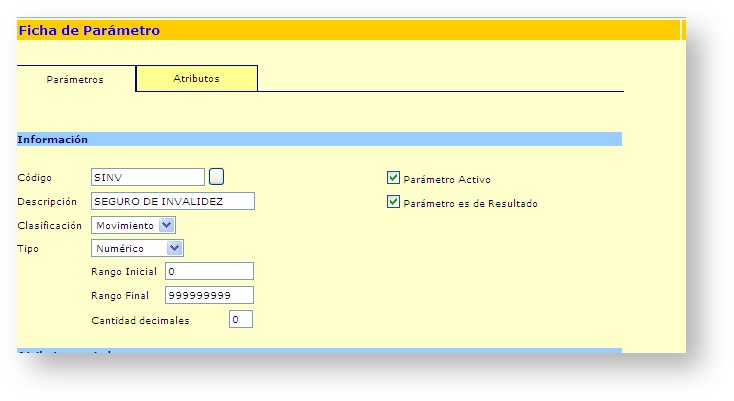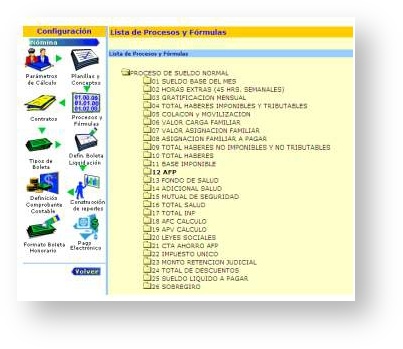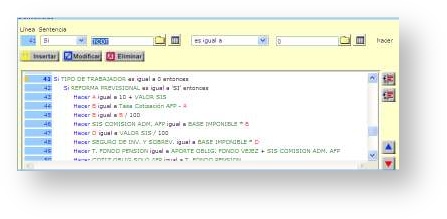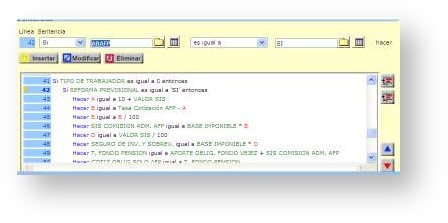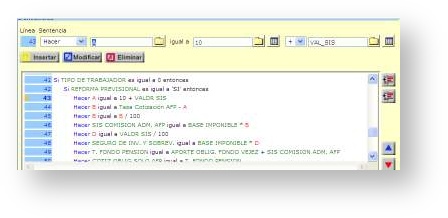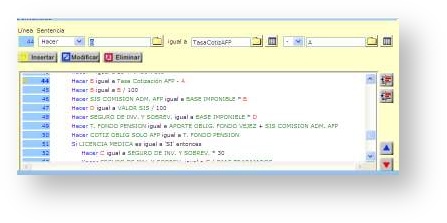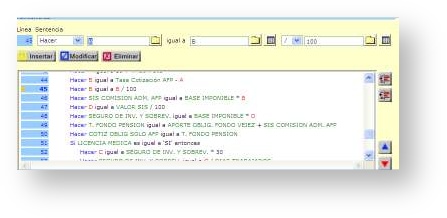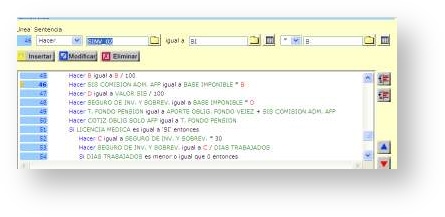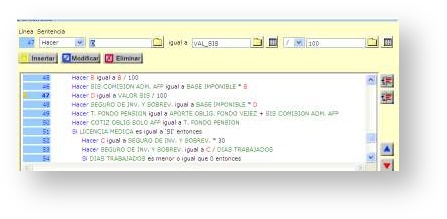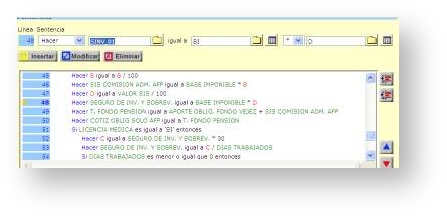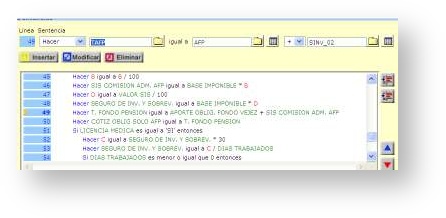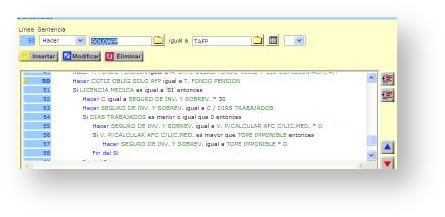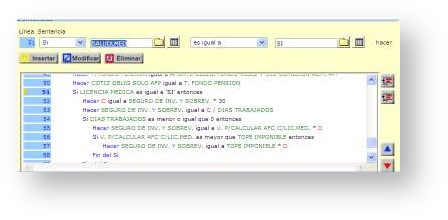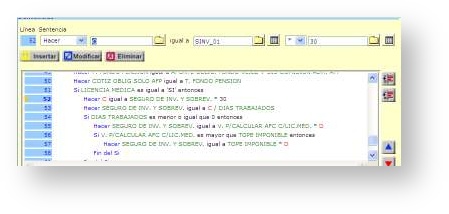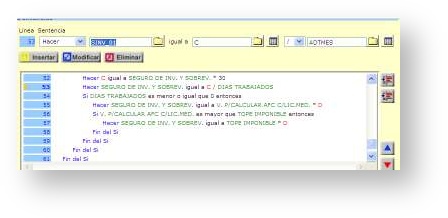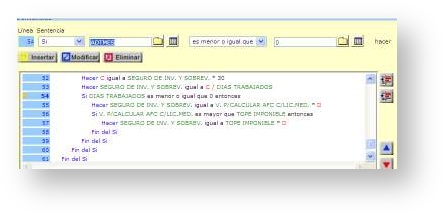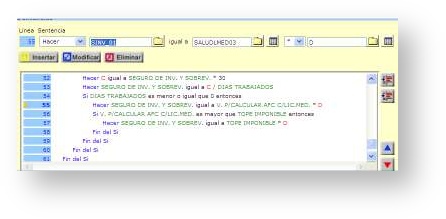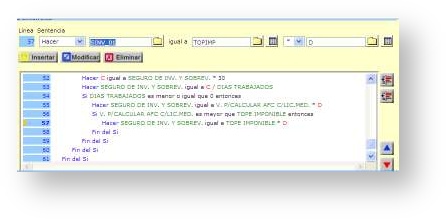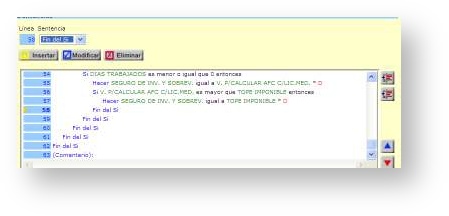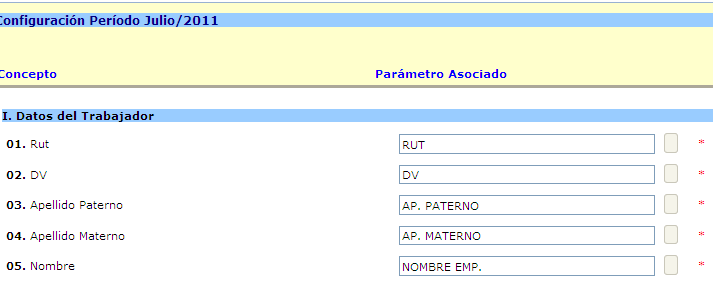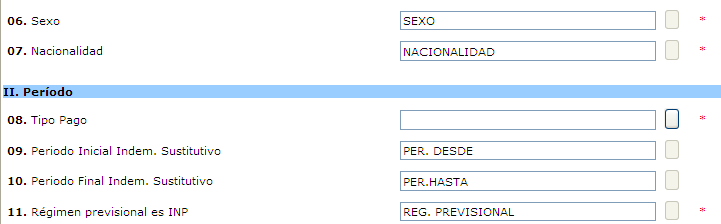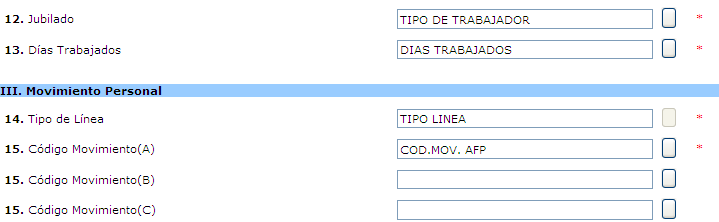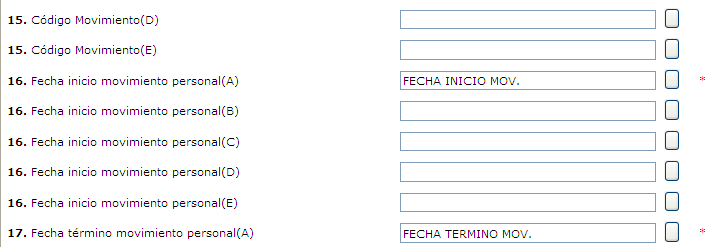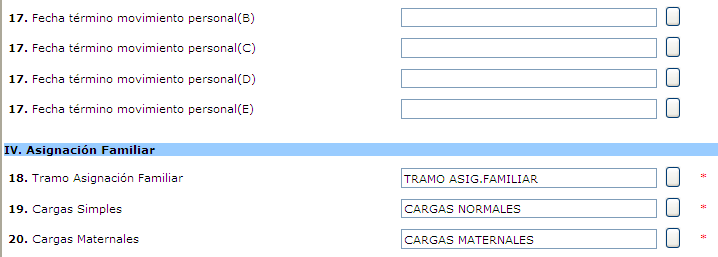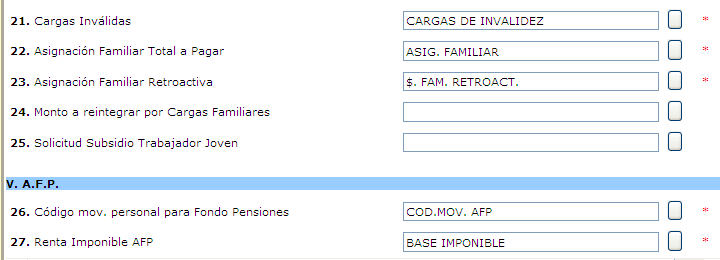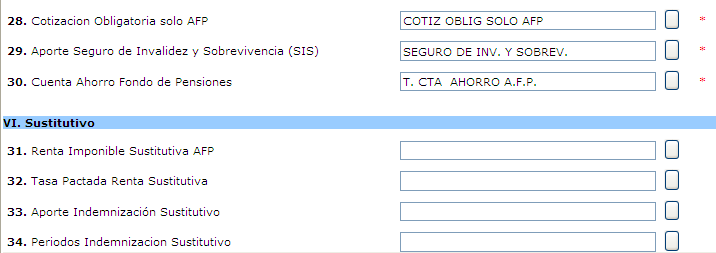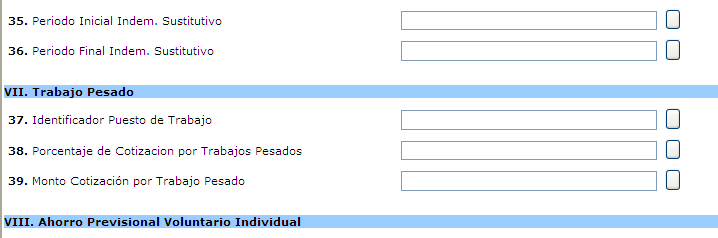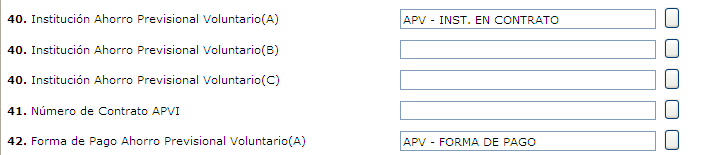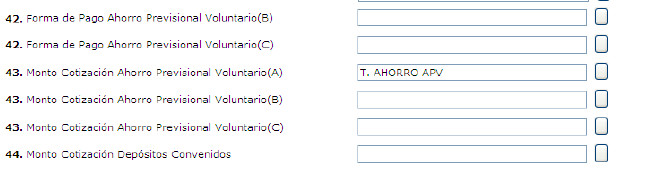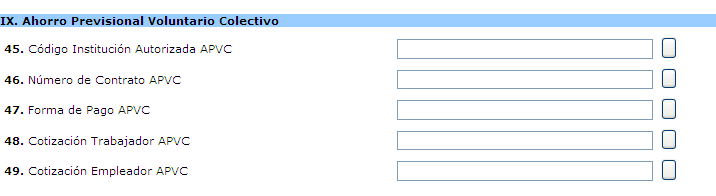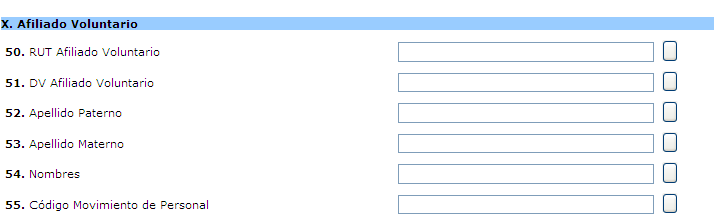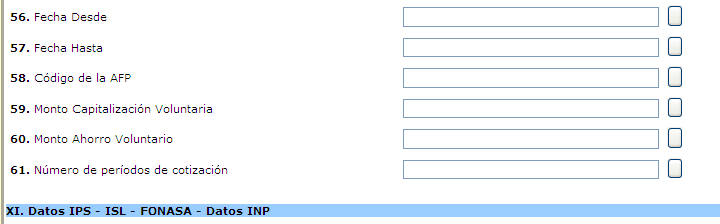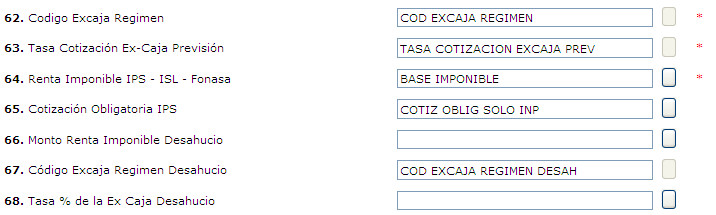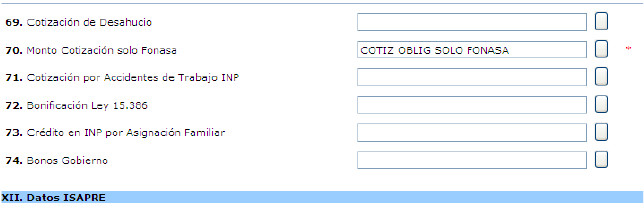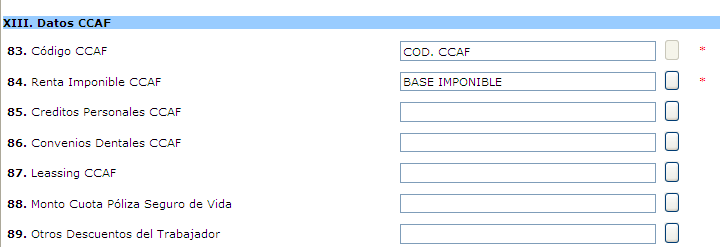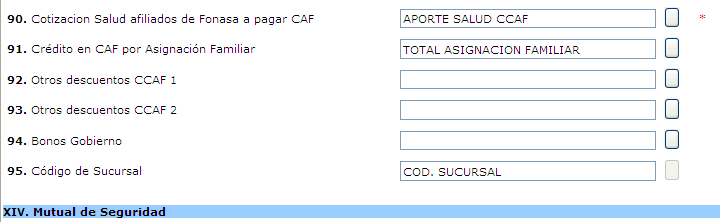Cambio Reforma Julio 2011
Importante es informar que el cálculo del SIS, como cargo obligatorio del empleador, se aplica a partir de Julio 2011 a todas las empresas encuentran afectadas por la Reforma Previsional que entró en vigencia a partir del 1 de julio de 2009. A partir del mes de julio de 2011 el Seguro de Invalidez y Sobrevivencia será de cargo del empleador independientemente del número de trabajadores que tenga la empresa.
El primero de los cambios, para hacer permanente esta modificación y que sólo implique la actualización del valor del SIS en el sistema, es crear un parámetro a nivel de Empresa, en Configuración > Nómina > Parámetros de Cálculo, como se muestra en la siguiente imagen.
Al pinchar el icono "Nuevo", de desplegará el formulario que se muestra a continuación, donde se deberá llenar con los datos que se indica. Luego deberá pinchar el icono "Grabar".
Completar información como aparece en imagen:
Este nuevo parámetro se desplegará en Valores Informativos de la carpeta de Movimientos Mensuales de Nómina. Aquí deberá colocarse el valor del SIS como indica la figura.
Esto permitirá que las empresas que deban modificar procesos de cálculo de remuneraciones anteriores a julio de 2010 sólo modifiquen este valor, como lo muestra la siguiente figura.
Crear parámetros necesarios para efectos de formula:
Configuración > Nómina > Parámetros de cálculo > Nuevo
Este nuevo parámetro se desplegara en valores Movimientos Mensuales > Valores Informativos.
Además se deben crear siguientes 4 parámetros los cuales se requieren para modificaciones en fórmula.
Configuración > Nómina > Parámetros de cálculo > Nuevo
1.- Completar información según imagen, luego presionar "Grabar"
2.- Completar información según imagen, luego presionar "Grabar"
3.- Completar información según imagen, luego presionar "Grabar"
Modificaciones al proceso de cálculo
El objeto del cambio en la fórmula es que el valor de este seguro, que variará en el tiempo, sea un parámetro extra fórmula, es decir, que sea un parámetro definido en los valores informativos mensuales y que cuando cambie sólo se cambie ahí y no implique nuevas modificaciones de fórmulas. Esto obliga a la incorporación de nuevas líneas de sentencia para incorporar el parámetro, que en algunos casos se presenta en tanto por ciento, pero en otros cálculos en tanto por uno.
Las modificaciones deberán realizarse en el Proceso de Cálculo, el que se encuentra en la fórmula “12 AFP”, a la que se llega por Configuración > Nómina > Procesos y Fórmulas. La imagen siguiente muestra esta ubicación.
Se debe editar la formula, luego de lo cual deben proceder a realizar las siguientes modificaciones:
Línea 41
Se debe pinchar sobre la línea 41 y presionar el botón de Insertar, como se muestra a continuación.
La sentencia a definir será TCOT es igual a 0 Recuerden presionar "Modificar".
Línea 42
Se debe pinchar sobre la línea 42 y presionar el botón de Insertar, como se muestra a continuación.
La sentencia a definir será ARAFP es igual a SI
Recuerden presionar "Modificar"
Línea 43
Se debe pinchar sobre la línea 43 y presionar el botón de Insertar, como se muestra a continuación.
La sentencia a definir será HACER A igual a 10 + VAL_SIS
Recuerden presionar "Modificar"
Línea 44
Se debe pinchar sobre la línea 44 y presionar el botón de Insertar, como se muestra a continuación.
La sentencia a definir será HACER B igual a TasaCotizAFP – A
Recuerden presionar "Modificar"
Línea 45
Se debe pinchar sobre la línea 45 y presionar el botón de Insertar, como se muestra a continuación.
La sentencia a definir será HACER B igual a B / 100
Recuerden presionar "Modificar"
Línea 46
Se debe pinchar sobre la línea 46 y presionar el botón de Insertar, como se muestra a continuación.
La sentencia a definir será HACER SINV_02 igual a BI * B
Recuerden presionar "Modificar"
Línea 47
Se debe pinchar sobre la línea 47 y presionar el botón de Insertar, como se
muestra a continuación.
La sentencia a definir será HACER D igual a VAL_SIS / 100
Recuerden presionar "Modificar"
Línea 48
Se debe pinchar sobre la línea 48 y presionar el botón de Insertar, como se muestra a continuación.
La sentencia a definir será HACER SINV_01 igual a BI * D
Recuerden presionar "Modificar"
Línea 49
Se debe pinchar sobre la línea 49 y presionar el botón de Insertar, como se muestra a continuación.
La sentencia a definir será HACER TAFP igual a AFP + SINV_02
Recuerden presionar "Modificar"
Línea 50
Se debe pinchar sobre la línea 50 y presionar el botón de Insertar, como se muestra a continuación.
La sentencia a definir será HACER SOLOAFP igual a TAFP
Recuerden presionar "Modificar"
Línea 51
Se debe pinchar sobre la línea 51 y presionar el botón de Insertar, como se muestra a continuación.
La sentencia a definir será SI SALUDMED es igual a SI
Recuerden presionar "Modificar"
Línea 52
Se debe pinchar sobre la línea 52 y presionar el botón de Insertar, como se muestra a continuación.
La sentencia a definir será HACER C igual a SINV_01 * 30
Recuerden presionar "Modificar"
Línea 53
Se debe pinchar sobre la línea 53 y presionar el botón de Insertar, como se muestra a continuación.
La sentencia a definir será HACER SINV_01 igual a C / ADTMES
Recuerden presionar "Modificar"
Línea 54
Se debe pinchar sobre la línea 54 y presionar el botón de Insertar, como se muestra a continuación.
La sentencia a definir será SI ADTMES es menor o igual que 0
Recuerden presionar "Modificar"
Línea 55
Se debe pinchar sobre la línea 55 y presionar el botón de Insertar, como se muestra a continuación.
La sentencia a definir será HACER SINV_01 igual a SALUDMED03 * D
Recuerden presionar "Modificar"
Línea 56
Se debe pinchar sobre la línea 56 y presionar el botón de Insertar, como se muestra a continuación.
La sentencia a definir será SI SALUDMED03 es mayor que TOPIMP
Recuerden presionar "Modificar"
Línea 57
Se debe pinchar sobre la línea 57 y presionar el botón de Insertar, como se muestra a continuación.
La sentencia a definir será HACER SINV_01 igual a TOPIMP * D
Recuerden presionar "Modificar"
Línea 58, 59, 60, 61, 62
Se debe pinchar sobre la línea 58, 59, 60, 61, 62 y presionar el botón de Insertar, como se muestra a continuación.
La sentencia a definir será FIN DEL SI
Recuerden presionar "Modificar"
Finalmente "Grabar".
Configuración Planillas y conceptos para emisión archivo 105 campos
Para efectos del cambio y emisión de archivo 105 campos, obligatorio a partir de Julio 2011, la siguiente configuración debe estar completa según se detalla a continuación:
Configuración > Nómina > Planillas y conceptos > Pago electrónico de Cotizaciones.
Finalmente "GRABAR"